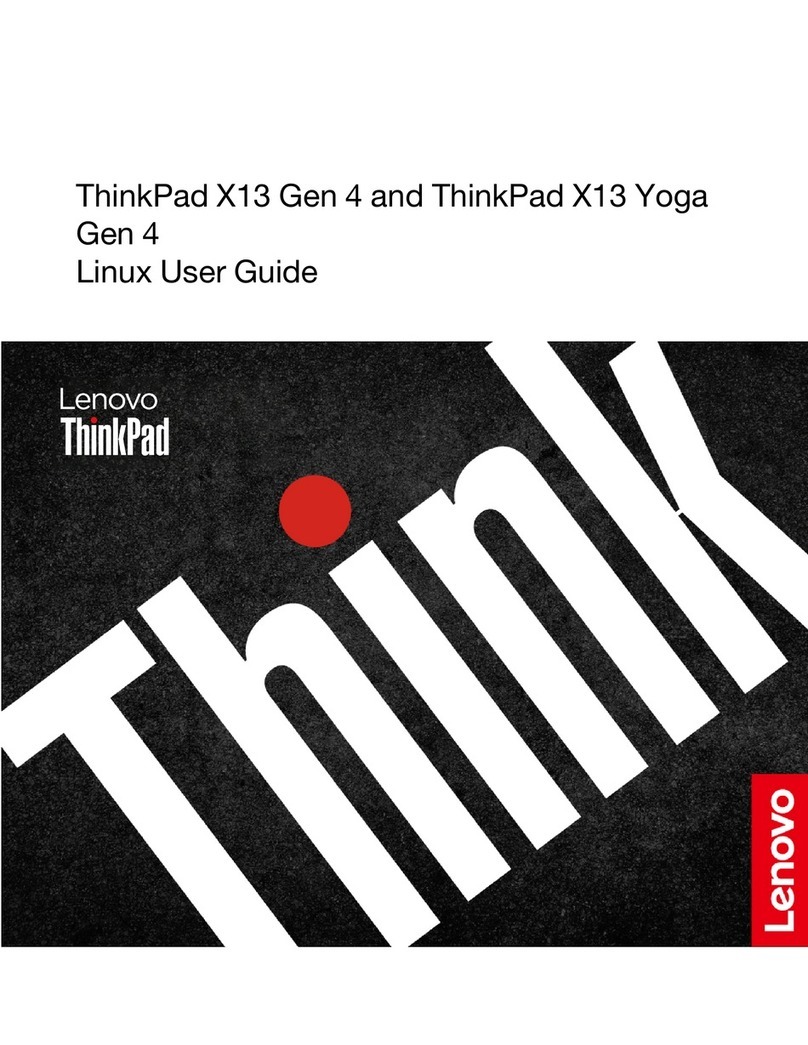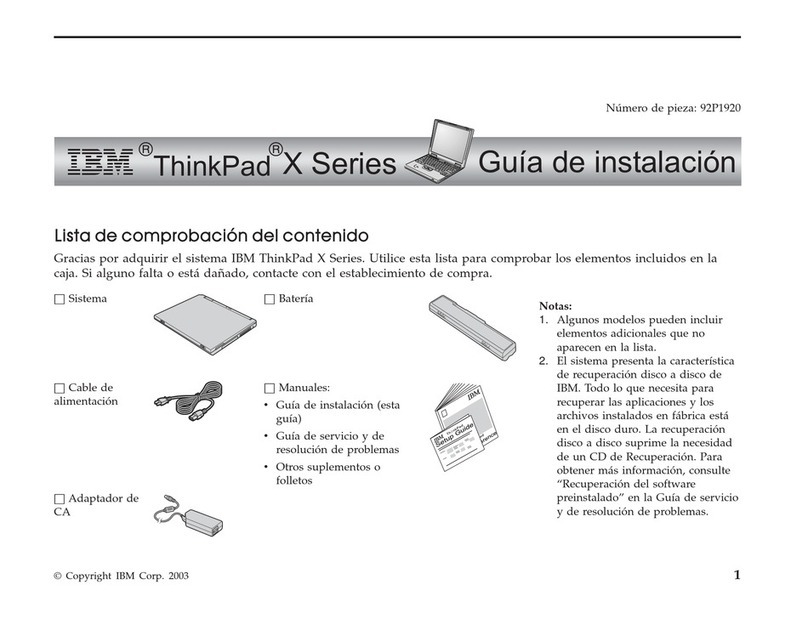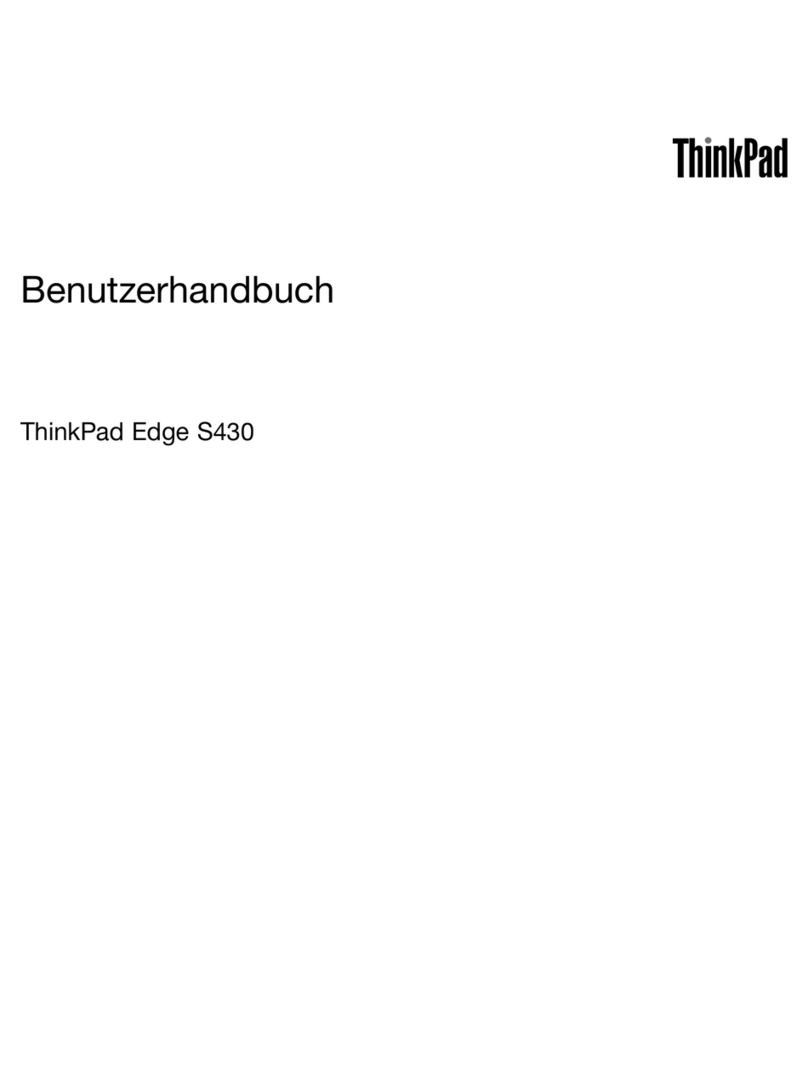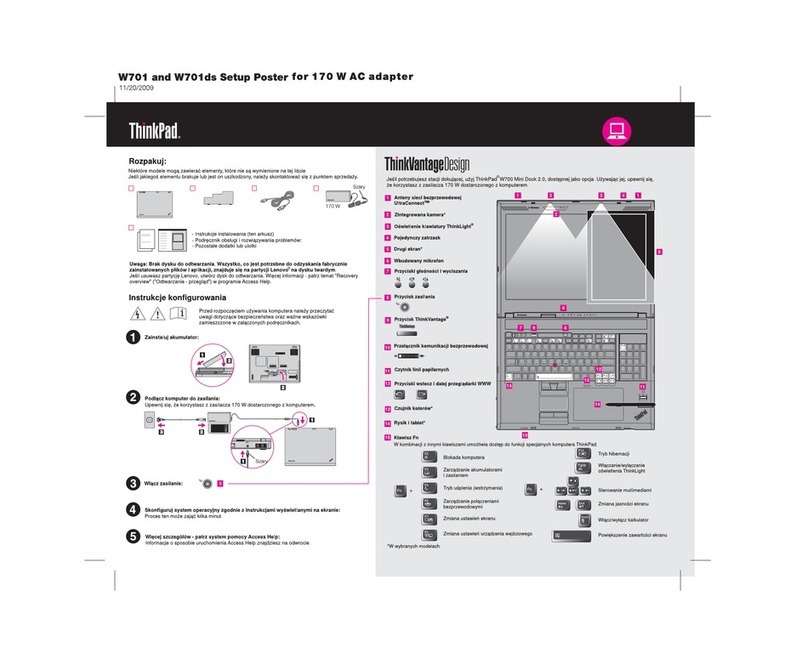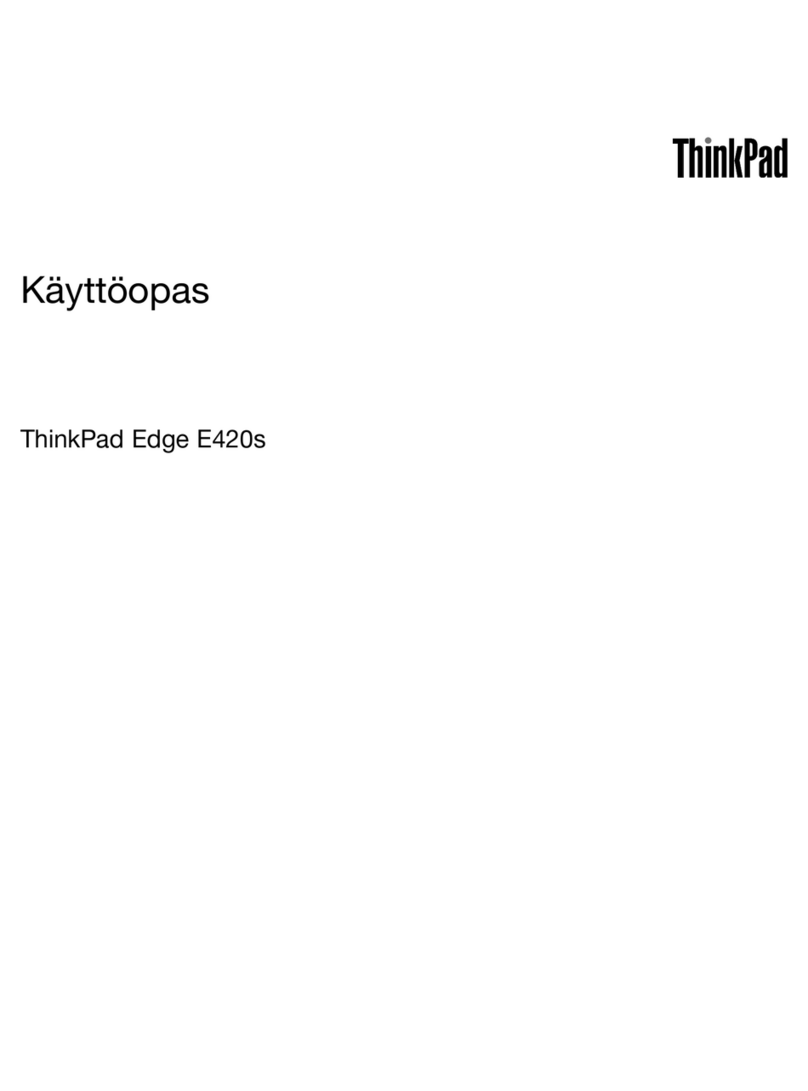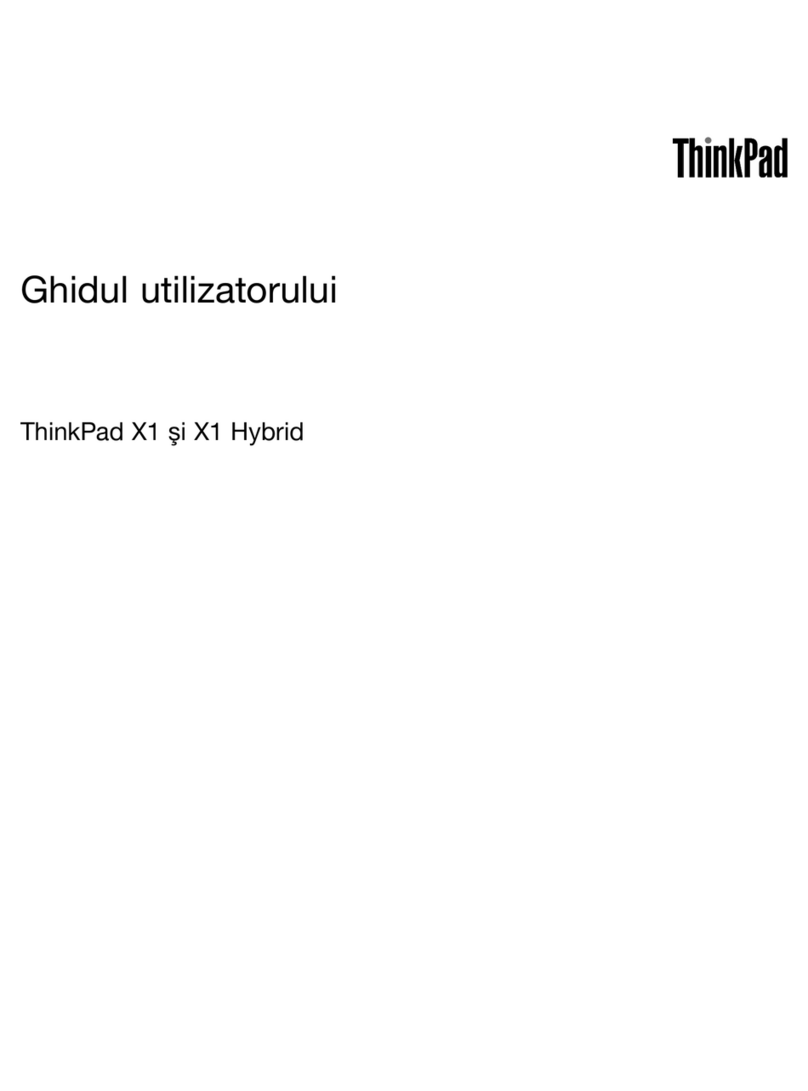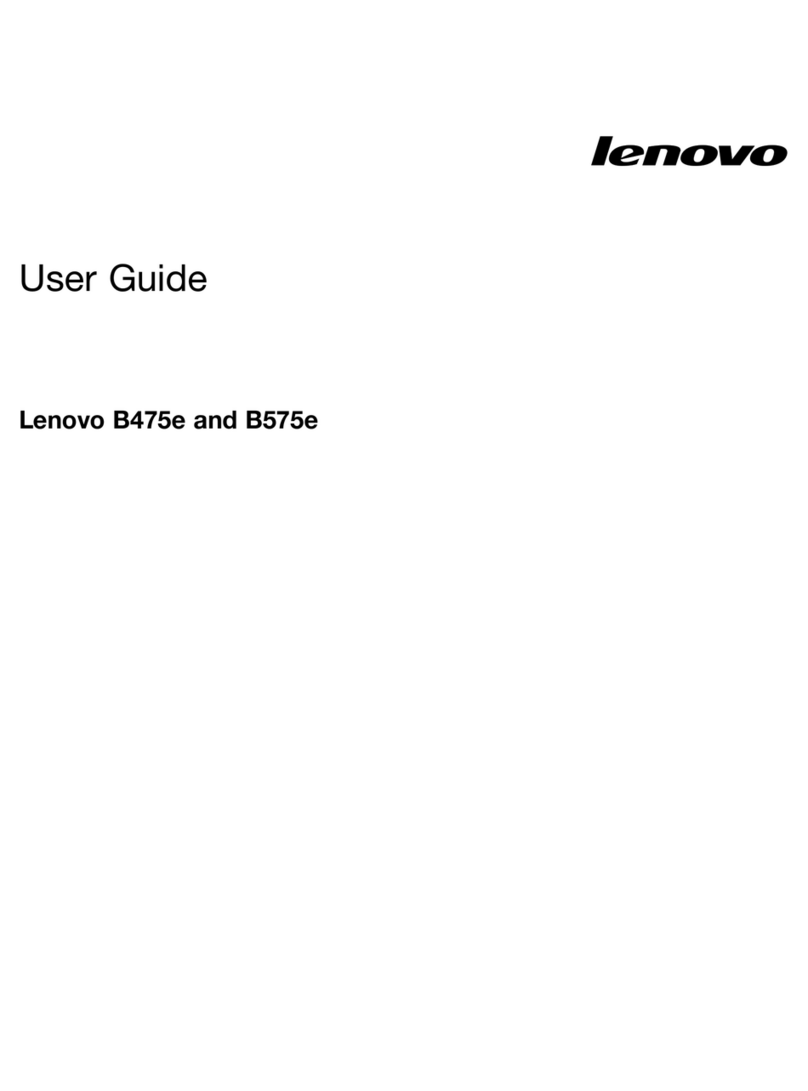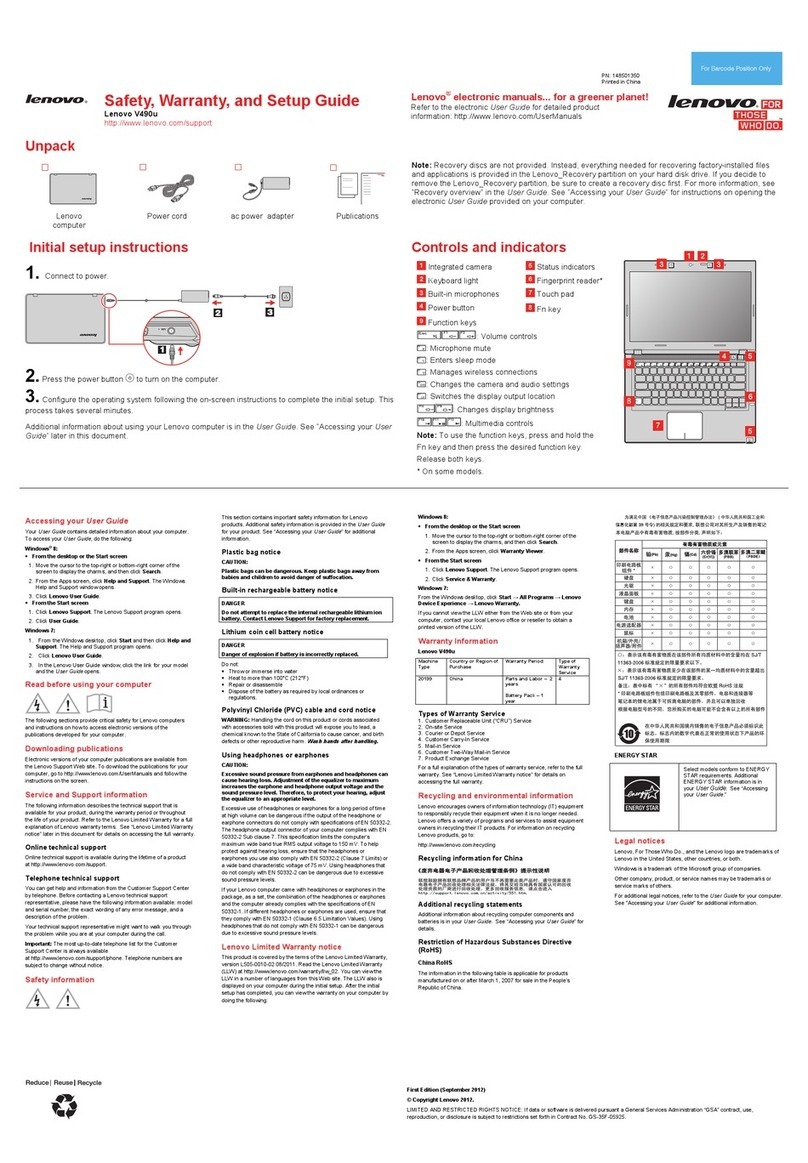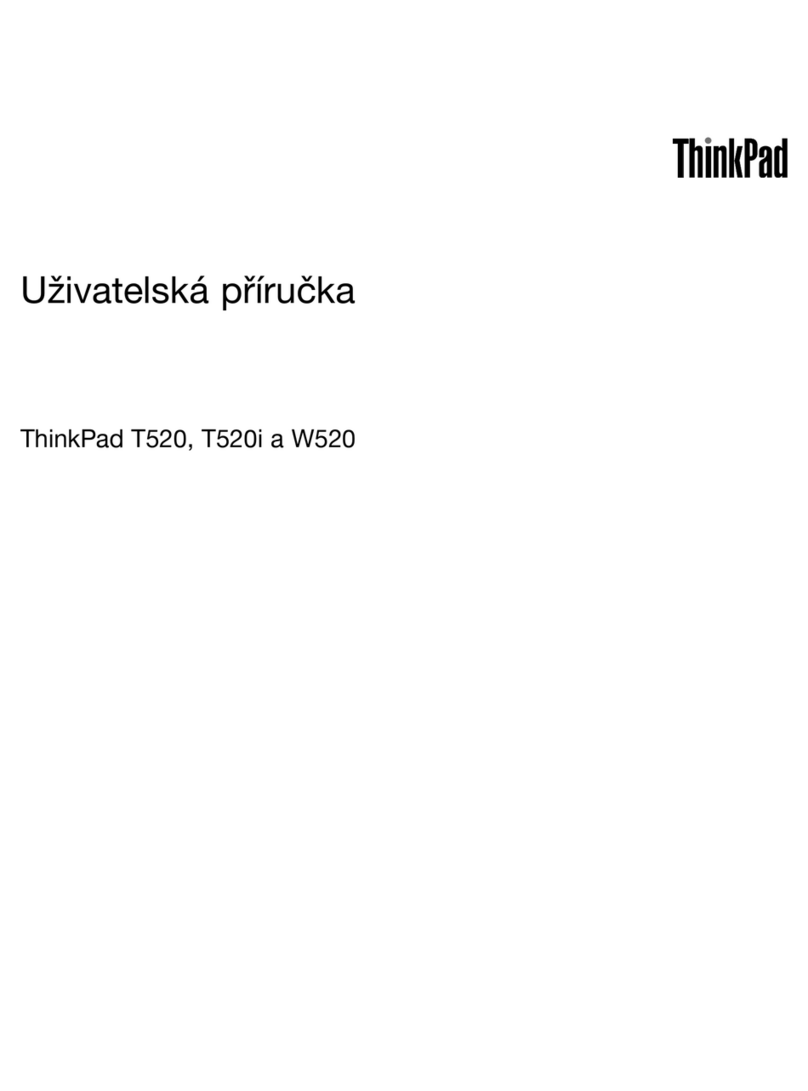Utilizando a Ajuda de Acesso (manual on-line) e os manuais incluídos
Para localizar informações detalhadas sobre seu computador ThinkPad, abra a Ajuda de Acesso ou consulte o Guia
de Segurança e Garantia ou o Guia de Serviço e Resolução de Problemas.
* Notas adicionais para remoção da embalagem:
1) Alguns modelos podem conter itens que não estão listados.
2) Se algum item estiver faltando ou danificado, entre em contato com o local onde adquiriu o produto.
3) Todo o necessário para restaurar os arquivos e aplicativos instalados de fábrica está em seu disco rígido,
eliminando a necessidade de um disco de recuperação. Para obter informações adicionais, consulte "Opções de
Recuperação" no Guia de Serviço e Solução de Problemas.
Os termos a seguir são marcas registradas da Lenovo nos Estados Unidos e/ou em outros países:
Todos os Direitos Reservados.
Copyright Lenovo 2007.
A Ajuda de Acesso é um manual on-line abrangente que fornece
respostas para a maioria das suas dúvidas sobre seu computador, o
ajuda a configurar recursos e ferramentas pré-instalados ou a resolver
problemas.
Ajuda de Acesso
Guia de Segurança e Garantia
Guia de Serviço e Resolução de Problemas
-Introdução a outras fontes de informação
-Dicas importantes para cuidar do seu computador
-Diagnósticos e resolução de problemas
-Opções de recuperação
-Ajuda e serviço
-Informações de garantia para o seu computador
Lenovo
ThinkPad
TrackPoint
ThinkVantage
ThinkLight
UltraConnect
UltraNav
Para abrir a Ajuda de Acesso, faça um dos seguintes:
- Clique em Iniciar, mova o ponteiro para Todos os Programas e, em
seguida, ThinkVantage. Clique em Ajuda de Acesso.
- Pressione o botão ThinkVantage. Em Links Rápidos no ThinkVantage
Productivity Center, clique em "Acessar a Ajuda do Sistema".
Para aprender mais sobre as tecnologias ThinkVantage, abra o ThinkVantage Productivity Center
pressionando o botão ThinkVantage e clique em Bem-vindo no menu.
-Informações de segurança importantes
-Ambiente operacional e outros avisos importantes
-Informações sobre garantia
42T8794
Obrigado por escolher o ThinkPad X300.
Utilizando a Ajuda de Acesso (manual on-line) e os manuais incluídos
Utilizando a Ajuda de Acesso (manual on-line) e os manuais incluídos
O ThinkPad X300 renova o padrão de mobilidade e recursos.
Unidade de Estado Sólido*
O SSD (Unidade de Estado Sólido) aumenta o desempenho, a vida útil da bateria e a
confiabilidade do computador ThinkPad.
Para saber mais sobre os recursos de SSD, consulte Sobre seu Computador em Ajuda
de Acesso.
Design de Economia de Energia
O design de energia eficiente do computador ThinkPad possibilita uma operação contínua
mais longa. O seu computador é equipado com os subsistemas de energia mais eficientes
como um SSD, exibição de backlight de LED e uma CPU de baixa-voltagem para melhorar a
vida útil da bateria.
Rompendo Barreiras e Design Elegante
O computador ThinkPad fornece opções de conectividade avançadas como Gigabit
Ethernet, 802.11n Wireless LAN*, Wireless USB*, e Wireless WAN*.
Para saber mais sobre as conexões de rede, consulte Conectando-se em Ajuda
de Acesso.
Diferentes Opções de Conectividade
Para saber mais sobre a extensão de vida útil da bateria, consulte Saiba como Alcançar
um dia Inteiro de Uso em Ajuda de Acesso.
O novo teclado de tamanho integral tem recursos ergonômicos como um LED na tecla Caps
Lock, o botão ThinkVantage e o botão de energia iluminados e um backlight no ícone mudo.
Teclado Ergonômico
Para saber mais sobre os recursos de hardware, consulte Sobre seu Computador em Ajuda
de Acesso.
O ThinkPad X300 alcançou a liderança industrial em menor espessura, leveza e rigidez no
espaço de uma tela widescreen de 13,3 polegadas com CFRP (Plástico Reforçado com
Fibra de Carbono) avançado na tampa superior e um roll cage de liga de magnésio.
As Tecnologias ThinkVantage são tecnologias avançadas e ajudam a melhorar a produtividade, proteger
seus dados e reduzir o custo do ciclo de vida total.
*Apenas para modelos específicos.